怎么用u盘装系统,我要最简单的方法没有最简单.都是一样的 首先你的移动硬盘或U盘要有USB-HDD引导功能 (注:闪存盘容量不能少于256MB)1、准备好你的U盘或移动硬盘,用win2000或XP格式化一下,为的是得到NT的boot区。注:U盘为FAT格式;移动硬盘为FAT32格式。U盘(移动硬盘)要格式化成硬盘模式(HDD盘模式),ZIP盘模式偶没试过,(移动硬盘)的第一个分区格式化主分区要设为活动的2、把win2000或XP的ntldr,ntdetect,boot.ini,bootfont.bin拷贝到你的U盘(移动硬盘)的根目录上,这时你的移动硬盘就是一个启动盘了.3.在把微型PE光盘里(或ISO文件里)pexp目录下的NTDETECT和SETUPLDR.BIN复制到U盘(移动硬盘)根目录;SETUPLDR.BIN要改名为PELDR(没有扩展名)。将光盘中的“DOCUMENTSANDSETTINGS”和“PROGRAMS”两个目录以及根目录中的“BOOTFONT.BIN”文件复制到U盘(移动硬盘)根目录。“BOOTFONT.BIN”是WINDOWSXP启动过程中用来显示中文字体的语言支持文件,如果发现XP启动菜单变成了英文,或WINDOWSPE启动进度条上的中文字体不能显示,就是这个文件丢失了。4、把微型PE光盘里(或ISO文件里)的目录和文件都拷贝到U盘(移动硬盘)上,把U盘(移动硬盘)上\PEXP目录改名为\MiniNT注意必须用这个名称5.安装GRUB多重启动菜单到U盘(移动硬盘)。在U盘(移动硬盘),在把(GRUB)解开,对照目录把文件复制到U盘(移动硬盘)根目录(bootgrub;boot.ini;grldr)6、在“PROGRAMSWINTOOLS系统修复PE硬盘安装”目录下有两个EXE文件,(mkbt.exe;nt2peldr.exe)把mkbt.exe;nt2peldr.exe复制到Y盘根目录在命令行转到Y:>mkbt.exe功能是用来提取引导扇区代码转成文件,运行格式:mkbt.exe-x-cX:Y:peloader.binnt2peldr.exe功能是让peloader.bin可以引导PELDR运行格式:nt2peldrY:peloader.bin(其实就是把peloader.bin里的字符NTLDR改成了PELDR,使其指向windowspe的引导文件PELDR)获取U盘(移动硬盘)的启动记录文件,注:其中X为U盘(移动硬盘)的盘符;其中Y为peloader.bin文件保存的盘符;在把这个peloader.bin复制到X盘为U盘(移动硬盘)盘符。7.然后修改boot.ini如下:[bootloader]timeout=1default=C:GRLDE[operatingsystems]C:GRLDE="启动grub(多启动菜单)"8.基本启动的过程:机器的BIOS装入移动硬盘的BOOT区->BOOT区运行NTLDR->NTLDR装入boot.ini->提示用户选择要启动的OS->选择WinXPPE->NTLDR装入peloader.bin->peloader.bin运行PELDR->winXPPE启动注:安装多重启动镜像可以在bootgrub文件夹下把启动镜像复制到bootgrub文件夹下,在改menu.lst菜单文件(按照里面的格式改。里面带 win99.zip;XUSBOOT.IMG两个;你也可以按格式加)
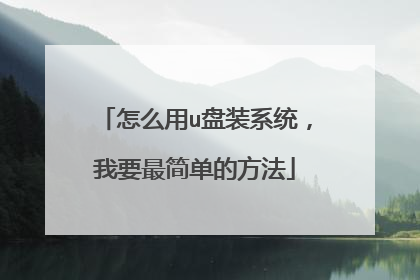
没有最简单.都是一样的 首先你的移动硬盘或U盘要有USB-HDD引导功能 (注:闪存盘容量不能少于256MB)1、准备好你的U盘或移动硬盘,用win2000或XP格式化一下,为的是得到NT的boot区。注:U盘为FAT格式;移动硬盘为FAT32格式。U盘(移动硬盘)要格式化成硬盘模式(HDD盘模式),ZIP盘模式偶没试过,(移动硬盘)的第一个分区格式化主分区要设为活动的2、把win2000或XP的ntldr,ntdetect,boot.ini,bootfont.bin拷贝到你的U盘(移动硬盘)的根目录上,这时你的移动硬盘就是一个启动盘了.3.在把微型PE光盘里(或ISO文件里)pexp目录下的NTDETECT和SETUPLDR.BIN复制到U盘(移动硬盘)根目录;SETUPLDR.BIN要改名为PELDR(没有扩展名)。将光盘中的“DOCUMENTSANDSETTINGS”和“PROGRAMS”两个目录以及根目录中的“BOOTFONT.BIN”文件复制到U盘(移动硬盘)根目录。“BOOTFONT.BIN”是WINDOWSXP启动过程中用来显示中文字体的语言支持文件,如果发现XP启动菜单变成了英文,或WINDOWSPE启动进度条上的中文字体不能显示,就是这个文件丢失了。4、把微型PE光盘里(或ISO文件里)的目录和文件都拷贝到U盘(移动硬盘)上,把U盘(移动硬盘)上\PEXP目录改名为\MiniNT注意必须用这个名称5.安装GRUB多重启动菜单到U盘(移动硬盘)。在U盘(移动硬盘),在把(GRUB)解开,对照目录把文件复制到U盘(移动硬盘)根目录(bootgrub;boot.ini;grldr)6、在“PROGRAMSWINTOOLS系统修复PE硬盘安装”目录下有两个EXE文件,(mkbt.exe;nt2peldr.exe)把mkbt.exe;nt2peldr.exe复制到Y盘根目录在命令行转到Y:>mkbt.exe功能是用来提取引导扇区代码转成文件,运行格式:mkbt.exe-x-cX:Y:peloader.binnt2peldr.exe功能是让peloader.bin可以引导PELDR运行格式:nt2peldrY:peloader.bin(其实就是把peloader.bin里的字符NTLDR改成了PELDR,使其指向windowspe的引导文件PELDR)获取U盘(移动硬盘)的启动记录文件,注:其中X为U盘(移动硬盘)的盘符;其中Y为peloader.bin文件保存的盘符;在把这个peloader.bin复制到X盘为U盘(移动硬盘)盘符。7.然后修改boot.ini如下:[bootloader]timeout=1default=C:GRLDE[operatingsystems]C:GRLDE="启动grub(多启动菜单)"8.基本启动的过程:机器的BIOS装入移动硬盘的BOOT区->BOOT区运行NTLDR->NTLDR装入boot.ini->提示用户选择要启动的OS->选择WinXPPE->NTLDR装入peloader.bin->peloader.bin运行PELDR->winXPPE启动注:安装多重启动镜像可以在bootgrub文件夹下把启动镜像复制到bootgrub文件夹下,在改menu.lst菜单文件(按照里面的格式改。里面带 win99.zip;XUSBOOT.IMG两个;你也可以按格式加)
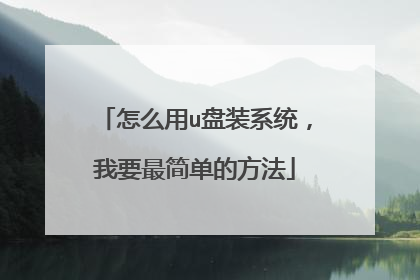
怎样使用U盘?
插在电脑的usb接口,然后在我的电脑里面找可移动磁盘H就行了
U盘,全称USB闪存盘,英文名“USB flash disk”。它是一种使用USB接口的无需物理驱动器的微型高容量移动存储产品,通过USB接口与电脑连接,实现即插即用。U盘的称呼最早来源于朗科科技生产的一种新型存储设备,名曰“优盘”,使用USB接口进行连接。U盘连接到电脑的USB接口后,U盘的资料可与电脑交换。而之后生产的类似技术的设备由于朗科已进行专利注册,而不能再称之为“优盘”,而改称谐音的“U盘”。后来,U盘这个称呼因其简单易记而因而广为人知,是移动存储设备之一。

插在电脑的usb接口,然后在我的电脑里面找可移动磁盘H就行了
U盘,全称USB闪存盘,英文名“USB flash disk”。它是一种使用USB接口的无需物理驱动器的微型高容量移动存储产品,通过USB接口与电脑连接,实现即插即用。U盘的称呼最早来源于朗科科技生产的一种新型存储设备,名曰“优盘”,使用USB接口进行连接。U盘连接到电脑的USB接口后,U盘的资料可与电脑交换。而之后生产的类似技术的设备由于朗科已进行专利注册,而不能再称之为“优盘”,而改称谐音的“U盘”。后来,U盘这个称呼因其简单易记而因而广为人知,是移动存储设备之一。

U盘是什么,有什么用啊?U盘是USB(universal serial bus)盘的简称,据谐音也称“优盘”。U盘是闪存的一种,故有时也称作闪盘。U盘与硬盘的最大不同是,它不需物理驱动器,即插即用,且其存储容量远超过软盘,极便于携带 。 U盘集磁盘存储技术、闪存技术及通用串行总线技术于一体。USB的端口连接电脑,是数据输入/输出的通道;主控芯片使计算机将U盘识别为可移动磁盘,是U盘的“大脑”;U盘Flash(闪存)芯片保存数据,与计算机的内存不同,即使在断电后数据也不会丢失;PCB底板将各部件连接在一起,并提供数据处理的平台 。
U盘,全称USB闪存盘,英文名“USB flash disk”。它是一种使用USB接口的无需物理驱动器的微型高容量移动存储产品,通过USB接口与电脑连接,实现即插即用。U盘的称呼最早来源于朗科科技生产的一种新型存储设备,名曰“优盘”,使用USB接口进行连接。U盘连接到电脑的USB接口后,U盘的资料可与电脑交换。而之后生产的类似技术的设备由于朗科已进行专利注册,而不能再称之为“优盘”,而改称谐音的“U盘”。后来,U盘这个称呼因其简单易记而因而广为人知,是移动存储设备之一。现在市面上出现了许多支持多种端口的U盘,即三通U盘(USB电脑端口、iOS苹果接口、安卓接口)。扩展资料1、存储原理计算机把二进制数字信号转为复合二进制数字信号(加入分配、核对、堆栈等指令),读写到USB芯片适配接口,通过芯片处理信号分配给EEPROM存储芯片的相应地址存储二进制数据,实现数据的存储。EEPROM数据存储器,其控制原理是电压控制栅晶体管的电压高低值,栅晶体管的结电容可长时间保存电压值,断电后能保存数据的原因主要就是在原有的晶体管上加入了浮动栅和选择栅。在源极和漏极之间电流单向传导的半导体上形成贮存电子的浮动栅。浮动栅包裹着一层硅氧化膜绝缘体。它的上面是在源极和漏极之间控制传输电流的选择/控制栅。数据是0或1取决于在硅底板上形成的浮动栅中是否有电子。有电子为0,无电子为1。闪存就如同其名字一样,写入前删除数据进行初始化。具体说就是从所有浮动栅中导出电子。即将有所数据归“1”。写入时只有数据为0时才进行写入,数据为1时则什么也不做。写入0时,向栅电极和漏极施加高电压,增加在源极和漏极之间传导的电子能量。这样一来,电子就会突破氧化膜绝缘体,进入浮动栅。读取数据时,向栅电极施加一定的电压,电流大为1,电流小则定为0。浮动栅没有电子的状态(数据为1)下,在栅电极施加电压的状态时向漏极施加电压,源极和漏极之间由于大量电子的移动,就会产生电流。而在浮动栅有电子的状态(数据为0)下,沟道中传导的电子就会减少。因为施加在栅电极的电压被浮动栅电子吸收后,很难对沟道产生影响。2、注意事项1、 U盘一般有写保护开关,但应该在U盘插入计算机接口之前切换,不要在U盘工作状态下进行切换。2、 U盘都有工作状态指示灯,如果是一个指示灯,当插入主机接口时,灯亮表示接通电源,当灯闪烁时表示正在读写数据。如果是两个指示灯,一般两种颜色,一个在接通电源时亮,一个在U盘进行读写数据时亮。有些U盘在系统拷贝进度条消失后仍然在工作状态,严禁在读写状态灯亮时拔下U盘。一定要等读写状态指示灯停止闪烁或灭了才能拔下U盘。3、有些品牌型号的U盘为文件分配表预留的空间较小,在拷贝大量单个小文件时容易报错,这时可以停止拷贝,采取先把多个小文件压缩成一个大文件的方法解决。4、为了保护主板以及U盘的USB接口,预防变形以减少摩擦,如果对拷贝速度没有要求,可以使用USB延长线,(一般都随U盘赠送。如果需要买,尽量选择知名品牌,线越粗越好。但不能超过3米,否则容易在拷贝数据时出错。)注意USB延长线如果是USB1.1(USB2.0Full Speed)的,速度会很慢。5、 U盘的存储原理和硬盘有很大出入,不要整理碎片,否则影响使用寿命。6、U盘里可能会有U盘病毒,插入电脑时最好进行U盘杀毒。7、新U盘买来最好做个U盘病毒免疫,可以很好的避免U盘中毒8、u盘在电脑还未启动起来(进入桌面以前)不要插在电脑上,否则可能造成电脑无法正常启动。
U盘是采用闪存存储介质和通用串行总线接口的移动存储设备。存储数据是U盘的基本功能,尽管现在很多的U盘都支持热插拔,但还是希望大家能够先将U盘安全退出后,再拔出。尤其是U盘正在写入或者导出数据时,请谨慎使用,以免损坏U盘。U盘还可以制成U启动,相信装电脑系统的朋友经常用到,制成U启动后,可以为电脑安装系统。扩展资料:U盘保存数据信息的方式很特别,它不会产生通常所说的文件碎片,所以不能用常规的碎片整理工具来整理,如果强行整理的话,只会影响它的使用寿命。如果存储异常,可用厂家的格式化工具对其格式化。记住,尽可能不要用其他的格式化工具。有些人为了图方便,把买来的U盘一直插在电脑上,轻易不取下,但实际上这样做害处多多。在电脑启动时,操作系统每次都检测USB,有时冲击电流很大,久而久之很容易导致U盘芯片及USB接口的损坏,尤其是碰到一些劣质电源时更是如此,另外也有可能导致关机失败。参考资料:百度百科-u盘
U盘,全称USB闪存盘,英文名“USB flash disk”。它是一种使用USB接口的无需物理驱动器的微型高容量移动存储产品,通过USB接口与电脑连接,实现即插即用。U盘主要用来做容量移动储存设备。U盘的称呼最早来源于朗科科技生产的一种新型存储设备,名曰“优盘”,使用USB接口进行连接。U盘连接到电脑的USB接口后,U盘的资料可与电脑交换。而之后生产的类似技术的设备由于朗科已进行专利注册,而不能再称之为“优盘”,而改称谐音的“U盘”。后来,U盘这个称呼因其简单易记而因而广为人知,是移动存储设备之一。现在市面上出现了许多支持多种端口的U盘,即三通U盘(USB电脑端口、iOS苹果接口、安卓接口)。扩展资料:U盘在管理上也需要十分谨慎,防止信息从各个渠道泄露,具体管理方法有几下几点:(1)类别管理。将移动存储介质中所保存的信息进行分析、甄别并分类,分为保密信息介质及非保密信息介质,将两类介质清晰分类,合理处理好信息,并抽调专人管理,严格控制移动存储工具。(2)使用管理。在使用过程中,应做好防被盗、防丢失、防损害等事务,定期检查计算机杀毒系统是否有最新版本或者是否存在系统漏洞,对移动存储介质进行杀毒管理,并将内部信息做备份,防止信息丢失或受到损害。存放保密信息的计算机只能对相应的保密信息存储机制做出身份认定,其他介质均不予认定,避免工作人员将保密信息下载或复制,向外界泄露。(3)损坏处理。移动存储介质受到损坏或出现故障后,应在指定的维修点进行处理,在维修过程中也应确保信息的安全性及完整性,维修结束或故障排除后,需要进行全面的检查,检验其保密性是否与维修前一致。(4)后期处理。对于已经无法使用的移动存储介质,应对其实施销毁处理,其包括两种意义的销毁,信息销毁和载体销毁。先将存储介质格式化,将信息全部消除。对于磁记录介质,应先使用专门的强磁场仪器,对其进行消磁处理,使其信息完全被消除,然后再对实际载体进行粉碎、焚毁等极端处理,避免不法分子对信息进行还原。(5)整体把控。在存储介质整个的使用过程中,包括设备配置、领取、技术加密、实际运用、管理、保养维护和报销等各个环节,都应遵循统一管理的原则,并记录好存储介质的流动记录。参考资料:百度百科-U盘
U盘,全称USB闪存盘,英文名“USB flash disk”。它是一种使用USB接口的无需物理驱动器的微型高容量移动存储产品,通过USB接口与电脑连接,实现即插即用。U盘主要用来做容量移动储存设备。U盘还可以制成U启动,制成U启动后,可以为电脑安装系统。现在市面上出现了许多支持多种端口的U盘,即三通U盘(USB电脑端口、iOS苹果接口、安卓接口)。扩展资料:U盘的小知识:1、理论上来说,USB2.0则可以达到480Mbps,USB3.0则可以达到5.0Gbps,传输体验比USB2.0快很多,对于经常存储大容量文件的用户来说,买一款USB3.0的U盘还是很有必要的。USB2.0和USB3.0从外观上一眼就能区分,USB3.0的接口是蓝色的。2、 U盘是采用闪存存储介质的设备,在保存文件信息时,往往会按“串行”方式进行,也就是说你在U盘中哪怕只删除一个文件或增加一个文件,都会导致U盘中的数据信息自动刷新一次。要知道U盘的刷新次数是有限的,所以在保存或删除U盘文件时,都最好能一次性完成。3、尽管U盘是一种支持热插拔的设备,不过最好不要直接拔出。4、U盘落水后不要急于进行烘干处理,有条件的最好用无水酒精冲洗一下,确保闪盘内没有污水存留,如果仍有故障,建议送修。参考资料:百度百科-U盘

U盘是USB(universal serial bus)盘的简称,据谐音也称“优盘”。U盘是闪存的一种,故有时也称作闪盘。U盘与硬盘的最大不同是,它不需物理驱动器,即插即用,且其存储容量远超过软盘,极便于携带 。 U盘集磁盘存储技术、闪存技术及通用串行总线技术于一体。USB的端口连接电脑,是数据输入/输出的通道;主控芯片使计算机将U盘识别为可移动磁盘,是U盘的“大脑”;U盘Flash(闪存)芯片保存数据,与计算机的内存不同,即使在断电后数据也不会丢失;PCB底板将各部件连接在一起,并提供数据处理的平台 。
U盘,全称USB闪存盘,英文名“USB flash disk”。它是一种使用USB接口的无需物理驱动器的微型高容量移动存储产品,通过USB接口与电脑连接,实现即插即用。U盘的称呼最早来源于朗科科技生产的一种新型存储设备,名曰“优盘”,使用USB接口进行连接。U盘连接到电脑的USB接口后,U盘的资料可与电脑交换。而之后生产的类似技术的设备由于朗科已进行专利注册,而不能再称之为“优盘”,而改称谐音的“U盘”。后来,U盘这个称呼因其简单易记而因而广为人知,是移动存储设备之一。现在市面上出现了许多支持多种端口的U盘,即三通U盘(USB电脑端口、iOS苹果接口、安卓接口)。扩展资料1、存储原理计算机把二进制数字信号转为复合二进制数字信号(加入分配、核对、堆栈等指令),读写到USB芯片适配接口,通过芯片处理信号分配给EEPROM存储芯片的相应地址存储二进制数据,实现数据的存储。EEPROM数据存储器,其控制原理是电压控制栅晶体管的电压高低值,栅晶体管的结电容可长时间保存电压值,断电后能保存数据的原因主要就是在原有的晶体管上加入了浮动栅和选择栅。在源极和漏极之间电流单向传导的半导体上形成贮存电子的浮动栅。浮动栅包裹着一层硅氧化膜绝缘体。它的上面是在源极和漏极之间控制传输电流的选择/控制栅。数据是0或1取决于在硅底板上形成的浮动栅中是否有电子。有电子为0,无电子为1。闪存就如同其名字一样,写入前删除数据进行初始化。具体说就是从所有浮动栅中导出电子。即将有所数据归“1”。写入时只有数据为0时才进行写入,数据为1时则什么也不做。写入0时,向栅电极和漏极施加高电压,增加在源极和漏极之间传导的电子能量。这样一来,电子就会突破氧化膜绝缘体,进入浮动栅。读取数据时,向栅电极施加一定的电压,电流大为1,电流小则定为0。浮动栅没有电子的状态(数据为1)下,在栅电极施加电压的状态时向漏极施加电压,源极和漏极之间由于大量电子的移动,就会产生电流。而在浮动栅有电子的状态(数据为0)下,沟道中传导的电子就会减少。因为施加在栅电极的电压被浮动栅电子吸收后,很难对沟道产生影响。2、注意事项1、 U盘一般有写保护开关,但应该在U盘插入计算机接口之前切换,不要在U盘工作状态下进行切换。2、 U盘都有工作状态指示灯,如果是一个指示灯,当插入主机接口时,灯亮表示接通电源,当灯闪烁时表示正在读写数据。如果是两个指示灯,一般两种颜色,一个在接通电源时亮,一个在U盘进行读写数据时亮。有些U盘在系统拷贝进度条消失后仍然在工作状态,严禁在读写状态灯亮时拔下U盘。一定要等读写状态指示灯停止闪烁或灭了才能拔下U盘。3、有些品牌型号的U盘为文件分配表预留的空间较小,在拷贝大量单个小文件时容易报错,这时可以停止拷贝,采取先把多个小文件压缩成一个大文件的方法解决。4、为了保护主板以及U盘的USB接口,预防变形以减少摩擦,如果对拷贝速度没有要求,可以使用USB延长线,(一般都随U盘赠送。如果需要买,尽量选择知名品牌,线越粗越好。但不能超过3米,否则容易在拷贝数据时出错。)注意USB延长线如果是USB1.1(USB2.0Full Speed)的,速度会很慢。5、 U盘的存储原理和硬盘有很大出入,不要整理碎片,否则影响使用寿命。6、U盘里可能会有U盘病毒,插入电脑时最好进行U盘杀毒。7、新U盘买来最好做个U盘病毒免疫,可以很好的避免U盘中毒8、u盘在电脑还未启动起来(进入桌面以前)不要插在电脑上,否则可能造成电脑无法正常启动。
U盘是采用闪存存储介质和通用串行总线接口的移动存储设备。存储数据是U盘的基本功能,尽管现在很多的U盘都支持热插拔,但还是希望大家能够先将U盘安全退出后,再拔出。尤其是U盘正在写入或者导出数据时,请谨慎使用,以免损坏U盘。U盘还可以制成U启动,相信装电脑系统的朋友经常用到,制成U启动后,可以为电脑安装系统。扩展资料:U盘保存数据信息的方式很特别,它不会产生通常所说的文件碎片,所以不能用常规的碎片整理工具来整理,如果强行整理的话,只会影响它的使用寿命。如果存储异常,可用厂家的格式化工具对其格式化。记住,尽可能不要用其他的格式化工具。有些人为了图方便,把买来的U盘一直插在电脑上,轻易不取下,但实际上这样做害处多多。在电脑启动时,操作系统每次都检测USB,有时冲击电流很大,久而久之很容易导致U盘芯片及USB接口的损坏,尤其是碰到一些劣质电源时更是如此,另外也有可能导致关机失败。参考资料:百度百科-u盘
U盘,全称USB闪存盘,英文名“USB flash disk”。它是一种使用USB接口的无需物理驱动器的微型高容量移动存储产品,通过USB接口与电脑连接,实现即插即用。U盘主要用来做容量移动储存设备。U盘的称呼最早来源于朗科科技生产的一种新型存储设备,名曰“优盘”,使用USB接口进行连接。U盘连接到电脑的USB接口后,U盘的资料可与电脑交换。而之后生产的类似技术的设备由于朗科已进行专利注册,而不能再称之为“优盘”,而改称谐音的“U盘”。后来,U盘这个称呼因其简单易记而因而广为人知,是移动存储设备之一。现在市面上出现了许多支持多种端口的U盘,即三通U盘(USB电脑端口、iOS苹果接口、安卓接口)。扩展资料:U盘在管理上也需要十分谨慎,防止信息从各个渠道泄露,具体管理方法有几下几点:(1)类别管理。将移动存储介质中所保存的信息进行分析、甄别并分类,分为保密信息介质及非保密信息介质,将两类介质清晰分类,合理处理好信息,并抽调专人管理,严格控制移动存储工具。(2)使用管理。在使用过程中,应做好防被盗、防丢失、防损害等事务,定期检查计算机杀毒系统是否有最新版本或者是否存在系统漏洞,对移动存储介质进行杀毒管理,并将内部信息做备份,防止信息丢失或受到损害。存放保密信息的计算机只能对相应的保密信息存储机制做出身份认定,其他介质均不予认定,避免工作人员将保密信息下载或复制,向外界泄露。(3)损坏处理。移动存储介质受到损坏或出现故障后,应在指定的维修点进行处理,在维修过程中也应确保信息的安全性及完整性,维修结束或故障排除后,需要进行全面的检查,检验其保密性是否与维修前一致。(4)后期处理。对于已经无法使用的移动存储介质,应对其实施销毁处理,其包括两种意义的销毁,信息销毁和载体销毁。先将存储介质格式化,将信息全部消除。对于磁记录介质,应先使用专门的强磁场仪器,对其进行消磁处理,使其信息完全被消除,然后再对实际载体进行粉碎、焚毁等极端处理,避免不法分子对信息进行还原。(5)整体把控。在存储介质整个的使用过程中,包括设备配置、领取、技术加密、实际运用、管理、保养维护和报销等各个环节,都应遵循统一管理的原则,并记录好存储介质的流动记录。参考资料:百度百科-U盘
U盘,全称USB闪存盘,英文名“USB flash disk”。它是一种使用USB接口的无需物理驱动器的微型高容量移动存储产品,通过USB接口与电脑连接,实现即插即用。U盘主要用来做容量移动储存设备。U盘还可以制成U启动,制成U启动后,可以为电脑安装系统。现在市面上出现了许多支持多种端口的U盘,即三通U盘(USB电脑端口、iOS苹果接口、安卓接口)。扩展资料:U盘的小知识:1、理论上来说,USB2.0则可以达到480Mbps,USB3.0则可以达到5.0Gbps,传输体验比USB2.0快很多,对于经常存储大容量文件的用户来说,买一款USB3.0的U盘还是很有必要的。USB2.0和USB3.0从外观上一眼就能区分,USB3.0的接口是蓝色的。2、 U盘是采用闪存存储介质的设备,在保存文件信息时,往往会按“串行”方式进行,也就是说你在U盘中哪怕只删除一个文件或增加一个文件,都会导致U盘中的数据信息自动刷新一次。要知道U盘的刷新次数是有限的,所以在保存或删除U盘文件时,都最好能一次性完成。3、尽管U盘是一种支持热插拔的设备,不过最好不要直接拔出。4、U盘落水后不要急于进行烘干处理,有条件的最好用无水酒精冲洗一下,确保闪盘内没有污水存留,如果仍有故障,建议送修。参考资料:百度百科-U盘
U盘,全称USB闪存盘,英文名“USB flash disk”。它是一种使用USB接口的无需物理驱动器的微型高容量移动存储产品,通过USB接口与电脑连接,实现即插即用。U盘的称呼最早来源于朗科科技生产的一种新型存储设备,名曰“优盘”,使用USB接口进行连接。U盘连接到电脑的USB接口后,U盘的资料可与电脑交换。而之后生产的类似技术的设备由于朗科已进行专利注册,而不能再称之为“优盘”,而改称谐音的“U盘”。后来,U盘这个称呼因其简单易记而因而广为人知,是移动存储设备之一。现在市面上出现了许多支持多种端口的U盘,即三通U盘(USB电脑端口、iOS苹果接口、安卓接口)。扩展资料1、存储原理计算机把二进制数字信号转为复合二进制数字信号(加入分配、核对、堆栈等指令),读写到USB芯片适配接口,通过芯片处理信号分配给EEPROM存储芯片的相应地址存储二进制数据,实现数据的存储。EEPROM数据存储器,其控制原理是电压控制栅晶体管的电压高低值,栅晶体管的结电容可长时间保存电压值,断电后能保存数据的原因主要就是在原有的晶体管上加入了浮动栅和选择栅。在源极和漏极之间电流单向传导的半导体上形成贮存电子的浮动栅。浮动栅包裹着一层硅氧化膜绝缘体。它的上面是在源极和漏极之间控制传输电流的选择/控制栅。数据是0或1取决于在硅底板上形成的浮动栅中是否有电子。有电子为0,无电子为1。闪存就如同其名字一样,写入前删除数据进行初始化。具体说就是从所有浮动栅中导出电子。即将有所数据归“1”。写入时只有数据为0时才进行写入,数据为1时则什么也不做。写入0时,向栅电极和漏极施加高电压,增加在源极和漏极之间传导的电子能量。这样一来,电子就会突破氧化膜绝缘体,进入浮动栅。读取数据时,向栅电极施加一定的电压,电流大为1,电流小则定为0。浮动栅没有电子的状态(数据为1)下,在栅电极施加电压的状态时向漏极施加电压,源极和漏极之间由于大量电子的移动,就会产生电流。而在浮动栅有电子的状态(数据为0)下,沟道中传导的电子就会减少。因为施加在栅电极的电压被浮动栅电子吸收后,很难对沟道产生影响。2、注意事项1、 U盘一般有写保护开关,但应该在U盘插入计算机接口之前切换,不要在U盘工作状态下进行切换。2、 U盘都有工作状态指示灯,如果是一个指示灯,当插入主机接口时,灯亮表示接通电源,当灯闪烁时表示正在读写数据。如果是两个指示灯,一般两种颜色,一个在接通电源时亮,一个在U盘进行读写数据时亮。有些U盘在系统拷贝进度条消失后仍然在工作状态,严禁在读写状态灯亮时拔下U盘。一定要等读写状态指示灯停止闪烁或灭了才能拔下U盘。3、有些品牌型号的U盘为文件分配表预留的空间较小,在拷贝大量单个小文件时容易报错,这时可以停止拷贝,采取先把多个小文件压缩成一个大文件的方法解决。4、为了保护主板以及U盘的USB接口,预防变形以减少摩擦,如果对拷贝速度没有要求,可以使用USB延长线,(一般都随U盘赠送。如果需要买,尽量选择知名品牌,线越粗越好。但不能超过3米,否则容易在拷贝数据时出错。)注意USB延长线如果是USB1.1(USB2.0Full Speed)的,速度会很慢。5、 U盘的存储原理和硬盘有很大出入,不要整理碎片,否则影响使用寿命。6、U盘里可能会有U盘病毒,插入电脑时最好进行U盘杀毒。7、新U盘买来最好做个U盘病毒免疫,可以很好的避免U盘中毒8、u盘在电脑还未启动起来(进入桌面以前)不要插在电脑上,否则可能造成电脑无法正常启动。
U盘是采用闪存存储介质和通用串行总线接口的移动存储设备。存储数据是U盘的基本功能,尽管现在很多的U盘都支持热插拔,但还是希望大家能够先将U盘安全退出后,再拔出。尤其是U盘正在写入或者导出数据时,请谨慎使用,以免损坏U盘。U盘还可以制成U启动,相信装电脑系统的朋友经常用到,制成U启动后,可以为电脑安装系统。扩展资料:U盘保存数据信息的方式很特别,它不会产生通常所说的文件碎片,所以不能用常规的碎片整理工具来整理,如果强行整理的话,只会影响它的使用寿命。如果存储异常,可用厂家的格式化工具对其格式化。记住,尽可能不要用其他的格式化工具。有些人为了图方便,把买来的U盘一直插在电脑上,轻易不取下,但实际上这样做害处多多。在电脑启动时,操作系统每次都检测USB,有时冲击电流很大,久而久之很容易导致U盘芯片及USB接口的损坏,尤其是碰到一些劣质电源时更是如此,另外也有可能导致关机失败。参考资料:百度百科-u盘
U盘,全称USB闪存盘,英文名“USB flash disk”。它是一种使用USB接口的无需物理驱动器的微型高容量移动存储产品,通过USB接口与电脑连接,实现即插即用。U盘主要用来做容量移动储存设备。U盘的称呼最早来源于朗科科技生产的一种新型存储设备,名曰“优盘”,使用USB接口进行连接。U盘连接到电脑的USB接口后,U盘的资料可与电脑交换。而之后生产的类似技术的设备由于朗科已进行专利注册,而不能再称之为“优盘”,而改称谐音的“U盘”。后来,U盘这个称呼因其简单易记而因而广为人知,是移动存储设备之一。现在市面上出现了许多支持多种端口的U盘,即三通U盘(USB电脑端口、iOS苹果接口、安卓接口)。扩展资料:U盘在管理上也需要十分谨慎,防止信息从各个渠道泄露,具体管理方法有几下几点:(1)类别管理。将移动存储介质中所保存的信息进行分析、甄别并分类,分为保密信息介质及非保密信息介质,将两类介质清晰分类,合理处理好信息,并抽调专人管理,严格控制移动存储工具。(2)使用管理。在使用过程中,应做好防被盗、防丢失、防损害等事务,定期检查计算机杀毒系统是否有最新版本或者是否存在系统漏洞,对移动存储介质进行杀毒管理,并将内部信息做备份,防止信息丢失或受到损害。存放保密信息的计算机只能对相应的保密信息存储机制做出身份认定,其他介质均不予认定,避免工作人员将保密信息下载或复制,向外界泄露。(3)损坏处理。移动存储介质受到损坏或出现故障后,应在指定的维修点进行处理,在维修过程中也应确保信息的安全性及完整性,维修结束或故障排除后,需要进行全面的检查,检验其保密性是否与维修前一致。(4)后期处理。对于已经无法使用的移动存储介质,应对其实施销毁处理,其包括两种意义的销毁,信息销毁和载体销毁。先将存储介质格式化,将信息全部消除。对于磁记录介质,应先使用专门的强磁场仪器,对其进行消磁处理,使其信息完全被消除,然后再对实际载体进行粉碎、焚毁等极端处理,避免不法分子对信息进行还原。(5)整体把控。在存储介质整个的使用过程中,包括设备配置、领取、技术加密、实际运用、管理、保养维护和报销等各个环节,都应遵循统一管理的原则,并记录好存储介质的流动记录。参考资料:百度百科-U盘
U盘,全称USB闪存盘,英文名“USB flash disk”。它是一种使用USB接口的无需物理驱动器的微型高容量移动存储产品,通过USB接口与电脑连接,实现即插即用。U盘主要用来做容量移动储存设备。U盘还可以制成U启动,制成U启动后,可以为电脑安装系统。现在市面上出现了许多支持多种端口的U盘,即三通U盘(USB电脑端口、iOS苹果接口、安卓接口)。扩展资料:U盘的小知识:1、理论上来说,USB2.0则可以达到480Mbps,USB3.0则可以达到5.0Gbps,传输体验比USB2.0快很多,对于经常存储大容量文件的用户来说,买一款USB3.0的U盘还是很有必要的。USB2.0和USB3.0从外观上一眼就能区分,USB3.0的接口是蓝色的。2、 U盘是采用闪存存储介质的设备,在保存文件信息时,往往会按“串行”方式进行,也就是说你在U盘中哪怕只删除一个文件或增加一个文件,都会导致U盘中的数据信息自动刷新一次。要知道U盘的刷新次数是有限的,所以在保存或删除U盘文件时,都最好能一次性完成。3、尽管U盘是一种支持热插拔的设备,不过最好不要直接拔出。4、U盘落水后不要急于进行烘干处理,有条件的最好用无水酒精冲洗一下,确保闪盘内没有污水存留,如果仍有故障,建议送修。参考资料:百度百科-U盘

比较简单的用U盘重装系统的方法其实很简单的,你把老毛桃 在电脑运行,之前把u盘插上,2、磁盘列表中选择你要制作启动的可移动磁盘,启动模式USB-HDD或USB-ZIP可选,默认采用USB-HDD模式。(chs模式主要针对某些不能检测的Bios,一般不需要勾选此项!)如下图:3、尽量退出杀毒软件和安全类软件以免发生错误,点击“ 一键制作成USB启动盘”按钮,程序会提示是否继续,确认所选磁盘无重要数据后点 确定 ,开始制作。如下图:4、制作过程中不要进行其它操作以免造成制作失败,当提示制作完成时,安全删除您的U盘,并重新插拔U盘即可完成启动U盘的制作。制作完成后正确设置电脑BIOS,即可从U盘启动了。为了验证启动制作是否成功,也可以在制作完成后根据提示运行电脑模拟器进行U盘模拟启动。如下图:u盘启动工具就做好了,你把xp系统考进u盘,重启计算机进入BIOS,设置U盘启动(提示:请先插入U盘后,再重启进入BIOS)。在计算机启动的第一画面上连续按"DEL"键进入BIOS(可能有的主机不是按DEL,有的是F2或F1,请按界面提示操作。),选择Advanced BIOS Features ,将Boot Sequence(启动顺序),设定为USB-HDD模式,第一。设定好后按ESC一下,退回BIOS主界面,选择Save and Exit,回车确认,退出BIOS设置,电脑自动重启。(保存并退出BIOS设置,直接按F10也可以,但不是所有的BIOS都支持。)(可能各计算机的BIOS设置不尽相同,但大体差不多,具体可以自己上网查。)选择前三个中的任何一个,一般选择01项,这样就进入了pe系统。然后点击会出现这个界面,该工具会自动寻找U盘中的系统安装GHO文件。如果你的系统ISO镜像文件不是放在U盘,那么浏览并找到你系统安装GHO文件所在的位置即可。选中你要安装的GHO文件,指定要安装的系统盘,点击 确定。如下图:点击是,之后就慢慢等就可以了,如图:点击是,机子重启时,拔出U盘,之后机子重启进入安装界面
6步:1、百度winxp系统(gho或iso后缀文件。700m左右。)并下载。2、老毛桃官网下载u盘启动盘制作工具。用该软件制作好u盘启动盘。3、将第一步所下载的系统文件复制到制作好的u盘启动盘里的gho文件夹下。4、开机,与此同时重复按“fx”,进入BIOS,我电脑是按f2。5、bios中修改开机启动项:把你u盘名字调到第一位。6、重启。此时电脑开机会根据你刚才的设置自动进入u盘启动盘。选择【02】步,按提示操作即可。 【注意】安装过程每一步都不要着急,耐心等待,不要反复操作,只是安装有点慢而已。其实一共也就需要20多分钟。希望能对你有帮助。
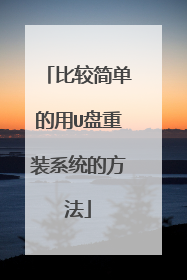
其实很简单的,你把老毛桃 在电脑运行,之前把u盘插上,2、磁盘列表中选择你要制作启动的可移动磁盘,启动模式USB-HDD或USB-ZIP可选,默认采用USB-HDD模式。(chs模式主要针对某些不能检测的Bios,一般不需要勾选此项!)如下图:3、尽量退出杀毒软件和安全类软件以免发生错误,点击“ 一键制作成USB启动盘”按钮,程序会提示是否继续,确认所选磁盘无重要数据后点 确定 ,开始制作。如下图:4、制作过程中不要进行其它操作以免造成制作失败,当提示制作完成时,安全删除您的U盘,并重新插拔U盘即可完成启动U盘的制作。制作完成后正确设置电脑BIOS,即可从U盘启动了。为了验证启动制作是否成功,也可以在制作完成后根据提示运行电脑模拟器进行U盘模拟启动。如下图:u盘启动工具就做好了,你把xp系统考进u盘,重启计算机进入BIOS,设置U盘启动(提示:请先插入U盘后,再重启进入BIOS)。在计算机启动的第一画面上连续按"DEL"键进入BIOS(可能有的主机不是按DEL,有的是F2或F1,请按界面提示操作。),选择Advanced BIOS Features ,将Boot Sequence(启动顺序),设定为USB-HDD模式,第一。设定好后按ESC一下,退回BIOS主界面,选择Save and Exit,回车确认,退出BIOS设置,电脑自动重启。(保存并退出BIOS设置,直接按F10也可以,但不是所有的BIOS都支持。)(可能各计算机的BIOS设置不尽相同,但大体差不多,具体可以自己上网查。)选择前三个中的任何一个,一般选择01项,这样就进入了pe系统。然后点击会出现这个界面,该工具会自动寻找U盘中的系统安装GHO文件。如果你的系统ISO镜像文件不是放在U盘,那么浏览并找到你系统安装GHO文件所在的位置即可。选中你要安装的GHO文件,指定要安装的系统盘,点击 确定。如下图:点击是,之后就慢慢等就可以了,如图:点击是,机子重启时,拔出U盘,之后机子重启进入安装界面
6步:1、百度winxp系统(gho或iso后缀文件。700m左右。)并下载。2、老毛桃官网下载u盘启动盘制作工具。用该软件制作好u盘启动盘。3、将第一步所下载的系统文件复制到制作好的u盘启动盘里的gho文件夹下。4、开机,与此同时重复按“fx”,进入BIOS,我电脑是按f2。5、bios中修改开机启动项:把你u盘名字调到第一位。6、重启。此时电脑开机会根据你刚才的设置自动进入u盘启动盘。选择【02】步,按提示操作即可。 【注意】安装过程每一步都不要着急,耐心等待,不要反复操作,只是安装有点慢而已。其实一共也就需要20多分钟。希望能对你有帮助。
6步:1、百度winxp系统(gho或iso后缀文件。700m左右。)并下载。2、老毛桃官网下载u盘启动盘制作工具。用该软件制作好u盘启动盘。3、将第一步所下载的系统文件复制到制作好的u盘启动盘里的gho文件夹下。4、开机,与此同时重复按“fx”,进入BIOS,我电脑是按f2。5、bios中修改开机启动项:把你u盘名字调到第一位。6、重启。此时电脑开机会根据你刚才的设置自动进入u盘启动盘。选择【02】步,按提示操作即可。 【注意】安装过程每一步都不要着急,耐心等待,不要反复操作,只是安装有点慢而已。其实一共也就需要20多分钟。希望能对你有帮助。
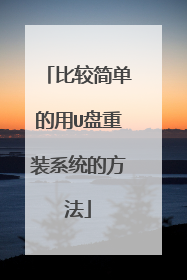
怎么制作电脑系统u盘①一个有Windows系统的电脑(制作启动盘用)②一个4G以上的U盘③Windows10系统包④软碟通UltraISO软件1、下载完成后就可以开始安装:2、接受协议,点击“下一步”:3、选择默认安装路径即可,点击“下一步”:4、选择默认选项即可,点击“下一步”:5、点击“安装”:6、安装完成:7、打开刚才安装的UltraISO软件(Windows7系统下需要右击UltraISO图标选择以管理员身份运行),点击“继续试用”即可:8、现在开始制作U盘版系统盘①打开软碟通软件插上您的U盘②打开您的系统镜像文件。就是准备工作时候需要到微软官网下载的那个。③点击启动----写入硬盘映像④在硬盘驱动器里选择您的U盘。⑤点击写入,就开始制作了。⑥耐心等待:⑦成功啦,您现在拥有一个U盘版的系统盘啦。按照以上步骤,windows 10镜像的U盘启动盘就制作完成了
1. 在百度搜索老毛桃U盘启动盘制作工具最好进官网下载;如下图 点击立即下载即可,然后就是安装;2.开始制作U盘启动器;这个步骤看图就行。3.重启电脑进入BIOS设置 先把U盘插入笔记本的USB接口上,(注意:请不要通过USB延长线来连接笔记本)插上U盘后重启电脑本...4.进入U盘系统启动菜单界面 然后做的就是耐心等待运行,就可以完成了。如何制作u盘系统安装盘系统工具PConline IT百科用移动存储工具(U盘、存储卡、移动硬盘)装系统其实方法非常的简单,方法只有两大部:1、将这些存储产品做成系统安装盘2、就是用它们重装系统。首先我们当然是先来介绍如何让这些产品变成一个Windows7的安装盘了。首先需要准备的工具:1、U盘、闪存卡、移动硬盘。 2、软件:UISO9,win7系统ISO文件。ULtraISO系列软件最新版本下载UltraISO(软碟通)立即下载UltraISO Premium Edition 9.3.6.2750 最新多国语言注册版立即下载由于win7 ISO文件大小不一,最小的32位系统单一版的也需要2.42GB容量,所以在准备移动存储产品上,起步容量要从4GB,另一种包括32位与64位的容量在4GB左右【32位和64位的区别】,因为像U盘这些产品虽然容量为4GB,但格完后只会剩下3.7GB左右,所以你的移动存储产品容量达到8GB,否则将不够安装那么就可以安装多版本的启动文件。 软件工具方面选择的是这个UltraISO软碟通,它是一款功能强大而又方便实用的软碟文件制作/编辑/转换工具,它可以直接编辑软碟文件和从软碟中提取文件,也可以从CD-ROM直接制作软碟或者将硬盘上的文件制作成ISO文件。同时,你也可以处理ISO文件的启动信息,从而制作可引导光盘。使用UltraISO,你可以随心所欲地制作/编辑软碟文件,配合光盘刻录软件烧录出自己所需要的光碟。那么下面就开始正式介绍做系统盘的工序了,其实方法简单到你都不相信,仅仅只需要一部的工序就可以搞定了。 首先我们先拿U盘来做一个示范,在电脑上插入U盘后,双击打开UltraISO软碟通,就会出现下面的程序框,点击文件—打开,查找你ISO文件所处位置,双击既可,就会将ISO文件引入到这个程序之中。下图就是将windows7系统ISO文件引入到程序中后的界面效果,上半部就是ISO文件,下半部就是让你选择将这个文件引入哪个硬盘中,这时你要选择的就是点击你的U盘盘符。当一切准备就绪后,点击上方的启动,就会开始在你的U盘中写入文件,在这之前程序还会提示你“写入文件后,原来的文件都将消失,是否继续”,这也是要对大家讲清楚的一点,用这些移动存储产品做系统盘的话,之前的文件都会消失,如果你的U盘中又很重要的文件一定要实先转移出来。在一切都搞定后就是一段等待的时间,然后一个新的系统安装盘就这样做好了,是不是很简单,当然闪存卡和移动硬盘的制作工序与U盘是一摸一样的,另外虽然在安装时会把之前的文件全部删除,但是写入后你的移动存储产品的剩余空间还是可以利用的,这点不需要担心。做好了系统安装盘,下面要做的就是安装了,首先要对BIOS进行一个小小的改动,一般BIOS都是设置硬盘启动或者光驱启动,我们要将其改为USB启动。 BIOS设置移动存储首先引导 下面,我们以设置移动硬盘为首引导设备为例进行讲解:打开计算机之后,按DEL键进入Award BIOS设置程序,大家会看到如下的界面:选择第二行Advanced BIOS Features(高级BIOS设置),按回车进入以下界面:首先,确保上图中第二行(主板不同,位置不一样)First Boot Device后面的设置为,也就是首先从硬盘引导。 然后在第一行Hard Disk Boot Priority后的上敲回车。在这里设置当你有多个硬盘时, 设置具体哪一个硬盘为首先引导的设备。在这里一定要搞清楚和First Boot Device的区别。敲击回车之后,我们会看到如上图的列表,列表中的USB-HDD0:Lenovo USB Hard Drive 2.0就是我们连接到计算机上的移动硬盘。所以,我们需要将它的位置设为第一个,也就是首先从移动硬盘引导,而不是WDxxxx、STxxxx。设置的方法很简单,使用键盘上的Page Down/Page UP,也可以使用+/-号来移动,总之将移动硬盘设置到底一个即可,如上图。 确保设置无错误之后,现在就可以按F10,保存退出并重新启动电脑了,接下来系统会 首先从移动硬盘引导(在你的移动硬盘已经可以引导了的情况下)。前面一页我们学习了设置移动存储设备作为首引导设备的方法,但是在很多高手看来,这种方法已经过时了,因为有更加快捷、更加简单的设置方法。我们一起来看看!一些菜鸟们可能见过,高手在设置首引导设备的时候,根本就没有进入BIOS,而是在键盘上乱按了一些键,就出来了引导设备选单。那么,这些高手真的是在乱按键吗?答案当然是否定的。实际上,近几年的主板厂商特地在设置首引导设备这个过程上添加了一项非常人性化的功能,即可以通过某些特定的功能键,直接临时设置首引导设备。而这些功能键对于各大主板厂商是不一定的,但是基本上都是以下4个键——ESC、F8、F9、F11,那么这些高手怎么发现这些秘密的呢?请看下面的三张图。以上是三家不同品牌、不同型号主板在POST期间的屏幕显示情况,请看笔者用黄色框住的部分,稍微有点英语基础的人都看得出来,提示的这个键一定和Boot(引导)有关。没错,屏幕中所出现的这个键就是用来临时改变引导设备的。由于基本上所有的厂商都是定义的这几个键中的一个,所以一些高手在计算机启动时,直接同时按这几个键,总有一个是对的,所以这就出现了本页开始的那一幕。 一般来说,按了上面的几个键中的一个之后,会在BIOS POST之后出现如上图的界面,在这里你可以直接用上下键选择以哪个设备作为首引导设备。而且,这样的好处不仅仅是方便,而且还是临时的,它不会改变BIOS里的设置,也就是说仅仅是这一次以该设备引导,重新启动计算机之后即失效,非常方便。
U盘系统盘制作方法: 1、下载U盘系统制作软件,例如电脑店U盘系统;2、下载后打开软件并安装;3、插入U盘到电脑USB,打开U盘系统制作软件; 4、点击一键制作,在跳出的对话框后选择确定。耐心等待数据写入,直至提示系统制作完成。
怎么制作电脑系统?U盘相对还是比较简单的,你下载一个gohst的系统,到U盘里就可以用这个U盘来作为系统盘了,可以安装系统。
制作电脑系统U盘首先要用一个U盘。然后把你的电脑系统的内容可以拷贝进去。

①一个有Windows系统的电脑(制作启动盘用)②一个4G以上的U盘③Windows10系统包④软碟通UltraISO软件1、下载完成后就可以开始安装:2、接受协议,点击“下一步”:3、选择默认安装路径即可,点击“下一步”:4、选择默认选项即可,点击“下一步”:5、点击“安装”:6、安装完成:7、打开刚才安装的UltraISO软件(Windows7系统下需要右击UltraISO图标选择以管理员身份运行),点击“继续试用”即可:8、现在开始制作U盘版系统盘①打开软碟通软件插上您的U盘②打开您的系统镜像文件。就是准备工作时候需要到微软官网下载的那个。③点击启动----写入硬盘映像④在硬盘驱动器里选择您的U盘。⑤点击写入,就开始制作了。⑥耐心等待:⑦成功啦,您现在拥有一个U盘版的系统盘啦。按照以上步骤,windows 10镜像的U盘启动盘就制作完成了
1. 在百度搜索老毛桃U盘启动盘制作工具最好进官网下载;如下图 点击立即下载即可,然后就是安装;2.开始制作U盘启动器;这个步骤看图就行。3.重启电脑进入BIOS设置 先把U盘插入笔记本的USB接口上,(注意:请不要通过USB延长线来连接笔记本)插上U盘后重启电脑本...4.进入U盘系统启动菜单界面 然后做的就是耐心等待运行,就可以完成了。如何制作u盘系统安装盘系统工具PConline IT百科用移动存储工具(U盘、存储卡、移动硬盘)装系统其实方法非常的简单,方法只有两大部:1、将这些存储产品做成系统安装盘2、就是用它们重装系统。首先我们当然是先来介绍如何让这些产品变成一个Windows7的安装盘了。首先需要准备的工具:1、U盘、闪存卡、移动硬盘。 2、软件:UISO9,win7系统ISO文件。ULtraISO系列软件最新版本下载UltraISO(软碟通)立即下载UltraISO Premium Edition 9.3.6.2750 最新多国语言注册版立即下载由于win7 ISO文件大小不一,最小的32位系统单一版的也需要2.42GB容量,所以在准备移动存储产品上,起步容量要从4GB,另一种包括32位与64位的容量在4GB左右【32位和64位的区别】,因为像U盘这些产品虽然容量为4GB,但格完后只会剩下3.7GB左右,所以你的移动存储产品容量达到8GB,否则将不够安装那么就可以安装多版本的启动文件。 软件工具方面选择的是这个UltraISO软碟通,它是一款功能强大而又方便实用的软碟文件制作/编辑/转换工具,它可以直接编辑软碟文件和从软碟中提取文件,也可以从CD-ROM直接制作软碟或者将硬盘上的文件制作成ISO文件。同时,你也可以处理ISO文件的启动信息,从而制作可引导光盘。使用UltraISO,你可以随心所欲地制作/编辑软碟文件,配合光盘刻录软件烧录出自己所需要的光碟。那么下面就开始正式介绍做系统盘的工序了,其实方法简单到你都不相信,仅仅只需要一部的工序就可以搞定了。 首先我们先拿U盘来做一个示范,在电脑上插入U盘后,双击打开UltraISO软碟通,就会出现下面的程序框,点击文件—打开,查找你ISO文件所处位置,双击既可,就会将ISO文件引入到这个程序之中。下图就是将windows7系统ISO文件引入到程序中后的界面效果,上半部就是ISO文件,下半部就是让你选择将这个文件引入哪个硬盘中,这时你要选择的就是点击你的U盘盘符。当一切准备就绪后,点击上方的启动,就会开始在你的U盘中写入文件,在这之前程序还会提示你“写入文件后,原来的文件都将消失,是否继续”,这也是要对大家讲清楚的一点,用这些移动存储产品做系统盘的话,之前的文件都会消失,如果你的U盘中又很重要的文件一定要实先转移出来。在一切都搞定后就是一段等待的时间,然后一个新的系统安装盘就这样做好了,是不是很简单,当然闪存卡和移动硬盘的制作工序与U盘是一摸一样的,另外虽然在安装时会把之前的文件全部删除,但是写入后你的移动存储产品的剩余空间还是可以利用的,这点不需要担心。做好了系统安装盘,下面要做的就是安装了,首先要对BIOS进行一个小小的改动,一般BIOS都是设置硬盘启动或者光驱启动,我们要将其改为USB启动。 BIOS设置移动存储首先引导 下面,我们以设置移动硬盘为首引导设备为例进行讲解:打开计算机之后,按DEL键进入Award BIOS设置程序,大家会看到如下的界面:选择第二行Advanced BIOS Features(高级BIOS设置),按回车进入以下界面:首先,确保上图中第二行(主板不同,位置不一样)First Boot Device后面的设置为,也就是首先从硬盘引导。 然后在第一行Hard Disk Boot Priority后的上敲回车。在这里设置当你有多个硬盘时, 设置具体哪一个硬盘为首先引导的设备。在这里一定要搞清楚和First Boot Device的区别。敲击回车之后,我们会看到如上图的列表,列表中的USB-HDD0:Lenovo USB Hard Drive 2.0就是我们连接到计算机上的移动硬盘。所以,我们需要将它的位置设为第一个,也就是首先从移动硬盘引导,而不是WDxxxx、STxxxx。设置的方法很简单,使用键盘上的Page Down/Page UP,也可以使用+/-号来移动,总之将移动硬盘设置到底一个即可,如上图。 确保设置无错误之后,现在就可以按F10,保存退出并重新启动电脑了,接下来系统会 首先从移动硬盘引导(在你的移动硬盘已经可以引导了的情况下)。前面一页我们学习了设置移动存储设备作为首引导设备的方法,但是在很多高手看来,这种方法已经过时了,因为有更加快捷、更加简单的设置方法。我们一起来看看!一些菜鸟们可能见过,高手在设置首引导设备的时候,根本就没有进入BIOS,而是在键盘上乱按了一些键,就出来了引导设备选单。那么,这些高手真的是在乱按键吗?答案当然是否定的。实际上,近几年的主板厂商特地在设置首引导设备这个过程上添加了一项非常人性化的功能,即可以通过某些特定的功能键,直接临时设置首引导设备。而这些功能键对于各大主板厂商是不一定的,但是基本上都是以下4个键——ESC、F8、F9、F11,那么这些高手怎么发现这些秘密的呢?请看下面的三张图。以上是三家不同品牌、不同型号主板在POST期间的屏幕显示情况,请看笔者用黄色框住的部分,稍微有点英语基础的人都看得出来,提示的这个键一定和Boot(引导)有关。没错,屏幕中所出现的这个键就是用来临时改变引导设备的。由于基本上所有的厂商都是定义的这几个键中的一个,所以一些高手在计算机启动时,直接同时按这几个键,总有一个是对的,所以这就出现了本页开始的那一幕。 一般来说,按了上面的几个键中的一个之后,会在BIOS POST之后出现如上图的界面,在这里你可以直接用上下键选择以哪个设备作为首引导设备。而且,这样的好处不仅仅是方便,而且还是临时的,它不会改变BIOS里的设置,也就是说仅仅是这一次以该设备引导,重新启动计算机之后即失效,非常方便。
U盘系统盘制作方法: 1、下载U盘系统制作软件,例如电脑店U盘系统;2、下载后打开软件并安装;3、插入U盘到电脑USB,打开U盘系统制作软件; 4、点击一键制作,在跳出的对话框后选择确定。耐心等待数据写入,直至提示系统制作完成。
怎么制作电脑系统?U盘相对还是比较简单的,你下载一个gohst的系统,到U盘里就可以用这个U盘来作为系统盘了,可以安装系统。
制作电脑系统U盘首先要用一个U盘。然后把你的电脑系统的内容可以拷贝进去。
1. 在百度搜索老毛桃U盘启动盘制作工具最好进官网下载;如下图 点击立即下载即可,然后就是安装;2.开始制作U盘启动器;这个步骤看图就行。3.重启电脑进入BIOS设置 先把U盘插入笔记本的USB接口上,(注意:请不要通过USB延长线来连接笔记本)插上U盘后重启电脑本...4.进入U盘系统启动菜单界面 然后做的就是耐心等待运行,就可以完成了。如何制作u盘系统安装盘系统工具PConline IT百科用移动存储工具(U盘、存储卡、移动硬盘)装系统其实方法非常的简单,方法只有两大部:1、将这些存储产品做成系统安装盘2、就是用它们重装系统。首先我们当然是先来介绍如何让这些产品变成一个Windows7的安装盘了。首先需要准备的工具:1、U盘、闪存卡、移动硬盘。 2、软件:UISO9,win7系统ISO文件。ULtraISO系列软件最新版本下载UltraISO(软碟通)立即下载UltraISO Premium Edition 9.3.6.2750 最新多国语言注册版立即下载由于win7 ISO文件大小不一,最小的32位系统单一版的也需要2.42GB容量,所以在准备移动存储产品上,起步容量要从4GB,另一种包括32位与64位的容量在4GB左右【32位和64位的区别】,因为像U盘这些产品虽然容量为4GB,但格完后只会剩下3.7GB左右,所以你的移动存储产品容量达到8GB,否则将不够安装那么就可以安装多版本的启动文件。 软件工具方面选择的是这个UltraISO软碟通,它是一款功能强大而又方便实用的软碟文件制作/编辑/转换工具,它可以直接编辑软碟文件和从软碟中提取文件,也可以从CD-ROM直接制作软碟或者将硬盘上的文件制作成ISO文件。同时,你也可以处理ISO文件的启动信息,从而制作可引导光盘。使用UltraISO,你可以随心所欲地制作/编辑软碟文件,配合光盘刻录软件烧录出自己所需要的光碟。那么下面就开始正式介绍做系统盘的工序了,其实方法简单到你都不相信,仅仅只需要一部的工序就可以搞定了。 首先我们先拿U盘来做一个示范,在电脑上插入U盘后,双击打开UltraISO软碟通,就会出现下面的程序框,点击文件—打开,查找你ISO文件所处位置,双击既可,就会将ISO文件引入到这个程序之中。下图就是将windows7系统ISO文件引入到程序中后的界面效果,上半部就是ISO文件,下半部就是让你选择将这个文件引入哪个硬盘中,这时你要选择的就是点击你的U盘盘符。当一切准备就绪后,点击上方的启动,就会开始在你的U盘中写入文件,在这之前程序还会提示你“写入文件后,原来的文件都将消失,是否继续”,这也是要对大家讲清楚的一点,用这些移动存储产品做系统盘的话,之前的文件都会消失,如果你的U盘中又很重要的文件一定要实先转移出来。在一切都搞定后就是一段等待的时间,然后一个新的系统安装盘就这样做好了,是不是很简单,当然闪存卡和移动硬盘的制作工序与U盘是一摸一样的,另外虽然在安装时会把之前的文件全部删除,但是写入后你的移动存储产品的剩余空间还是可以利用的,这点不需要担心。做好了系统安装盘,下面要做的就是安装了,首先要对BIOS进行一个小小的改动,一般BIOS都是设置硬盘启动或者光驱启动,我们要将其改为USB启动。 BIOS设置移动存储首先引导 下面,我们以设置移动硬盘为首引导设备为例进行讲解:打开计算机之后,按DEL键进入Award BIOS设置程序,大家会看到如下的界面:选择第二行Advanced BIOS Features(高级BIOS设置),按回车进入以下界面:首先,确保上图中第二行(主板不同,位置不一样)First Boot Device后面的设置为,也就是首先从硬盘引导。 然后在第一行Hard Disk Boot Priority后的上敲回车。在这里设置当你有多个硬盘时, 设置具体哪一个硬盘为首先引导的设备。在这里一定要搞清楚和First Boot Device的区别。敲击回车之后,我们会看到如上图的列表,列表中的USB-HDD0:Lenovo USB Hard Drive 2.0就是我们连接到计算机上的移动硬盘。所以,我们需要将它的位置设为第一个,也就是首先从移动硬盘引导,而不是WDxxxx、STxxxx。设置的方法很简单,使用键盘上的Page Down/Page UP,也可以使用+/-号来移动,总之将移动硬盘设置到底一个即可,如上图。 确保设置无错误之后,现在就可以按F10,保存退出并重新启动电脑了,接下来系统会 首先从移动硬盘引导(在你的移动硬盘已经可以引导了的情况下)。前面一页我们学习了设置移动存储设备作为首引导设备的方法,但是在很多高手看来,这种方法已经过时了,因为有更加快捷、更加简单的设置方法。我们一起来看看!一些菜鸟们可能见过,高手在设置首引导设备的时候,根本就没有进入BIOS,而是在键盘上乱按了一些键,就出来了引导设备选单。那么,这些高手真的是在乱按键吗?答案当然是否定的。实际上,近几年的主板厂商特地在设置首引导设备这个过程上添加了一项非常人性化的功能,即可以通过某些特定的功能键,直接临时设置首引导设备。而这些功能键对于各大主板厂商是不一定的,但是基本上都是以下4个键——ESC、F8、F9、F11,那么这些高手怎么发现这些秘密的呢?请看下面的三张图。以上是三家不同品牌、不同型号主板在POST期间的屏幕显示情况,请看笔者用黄色框住的部分,稍微有点英语基础的人都看得出来,提示的这个键一定和Boot(引导)有关。没错,屏幕中所出现的这个键就是用来临时改变引导设备的。由于基本上所有的厂商都是定义的这几个键中的一个,所以一些高手在计算机启动时,直接同时按这几个键,总有一个是对的,所以这就出现了本页开始的那一幕。 一般来说,按了上面的几个键中的一个之后,会在BIOS POST之后出现如上图的界面,在这里你可以直接用上下键选择以哪个设备作为首引导设备。而且,这样的好处不仅仅是方便,而且还是临时的,它不会改变BIOS里的设置,也就是说仅仅是这一次以该设备引导,重新启动计算机之后即失效,非常方便。
U盘系统盘制作方法: 1、下载U盘系统制作软件,例如电脑店U盘系统;2、下载后打开软件并安装;3、插入U盘到电脑USB,打开U盘系统制作软件; 4、点击一键制作,在跳出的对话框后选择确定。耐心等待数据写入,直至提示系统制作完成。
怎么制作电脑系统?U盘相对还是比较简单的,你下载一个gohst的系统,到U盘里就可以用这个U盘来作为系统盘了,可以安装系统。
制作电脑系统U盘首先要用一个U盘。然后把你的电脑系统的内容可以拷贝进去。

